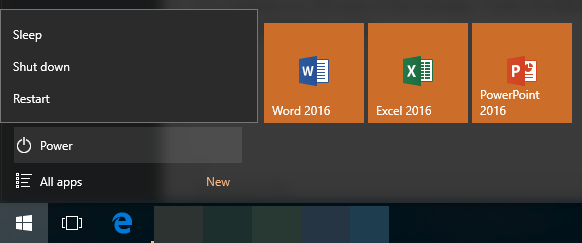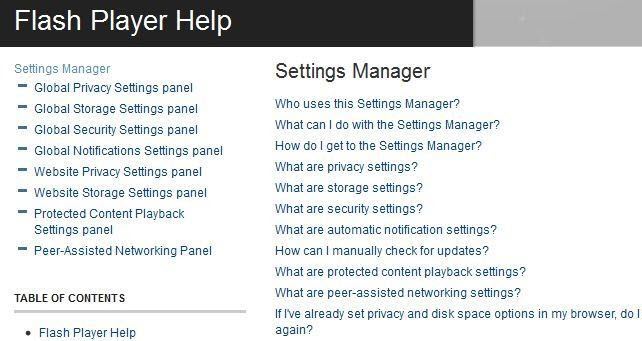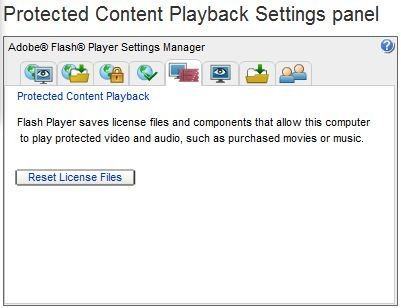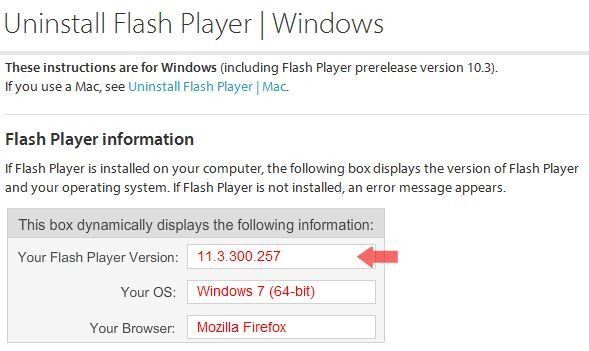Miután frissítettem az Adobe Flash Player legfrissebb verziójára Windows-számítógépemen, a Flash Player véletlenszerűen összeomlott, de még akkor is, ha böngészőt használok. Minden alkalommal, amikor összeomlik, hibaüzenet jelenik meg egy Adobe Flash Player nem működiküzenettel. Ez nagyon bosszantó, de nem túl nehéz a hibaelhárításhoz.
A Ellenőrzés online megoldásés a program bezárásagombra kattintva nem sikerült hogy kijavítsa az Adobe Flash Player hibakódot.
Ahhoz, hogy az Adobe Flash Player leállította a munka hiba problémáját, néhány alapvető lépést megtehet, amelyek megoldhatják a problémát az idő nagy részében.
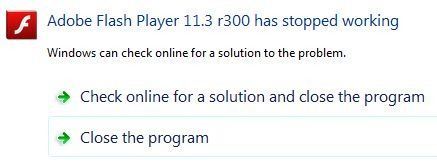
1. Windows újraindítása
Egyszerűen újraindul a Windows, úgy tűnik, hogy fix alapvető hibaüzenetek sok időt. A Windows visszaállítása során törli a számítógépe RAM memóriáját, és számos alapvető szolgáltatást, programot és alkalmazást újraindít. Ha valamilyen hibaüzenet jelenik meg a képernyőn, bármelyik program esetében az egyik legfontosabb dolog, amellyel a probléma megoldható, újraindítja a számítógépet.
2. A Flash Player beállításainak és engedélyeinek szerkesztése
A Windows rendszerben az Flash Player Súgó webhely segítségével szerkesztheti az Adobe Flash Player beállításait egy webböngészőből. A képernyő bal oldalán található Beállítások Manager segítségével a módosítások elvégzéséhez kezdje el a Flash Player beállításainak Globális, Honlap, Védett stb. Ellenőrzését.
Próbálja meg be- / kikapcsolni néhány beállítást. A Védett tartalom lejátszási beállításaipanelen licencfájlokvisszaállításával próbálkozzon. A Webhelytárolási beállításokpanel alatt Összes webhely törlése< <3. Az Adobe Flash Player újratelepítése
A Flash Player újratelepítése általában hatásos a véletlenszerű hibaüzenetek rögzítésekor. Ez működött az Adobe Flash Player hibáján, amely folyamatosan felpattant a számítógépemen. A Flash-eltávolítót eltávolíthatja a Windows eltávolító ablaktáblájáról, amely a Start & gt; Vezérlőpult & gt; Program eltávolítása.
Az Adobe azonban javasolja, hogy távolítsa el a Flash Player alkalmazást egy adott eltávolító eszközzel, amelyet letölthet. A A Flash Player for Windows webhelyének eltávolítása link az eltávolítóhoz és további lépéseket tesz lehetővé a szoftver teljes eltávolításához a Windows rendszerben.
teljesen eltávolítottad az Adobe Flash Player programot, a következő lépés az új, rendelkezésre álló Windows-frissítések ellenőrzése. Ha a Windows nem talál frissítéseket, akkor telepítse őket a Flash Player újratelepítése előtt.
A szoftver újratelepítéséhez ugorjon a Adobe Letöltések oldal -ra és töltse le a legújabb verziót. Folytassa a Flash Player újratelepítését a számítógépeden.
A fenti Adobe Flash Player megállította a hibaelhárítási lépéseket, remélhetőleg segíthet a Flash Player felgyorsítása és futása nélkül ütközni a Windows számítógépen. Ha a Flash Player még mindig nem működik megfelelően, érdemes megpróbálnia teljes víruskeresést futtatni a számítógépen. Ha rosszindulatú programot vagy vírusprogramot tartalmaz a számítógépén, megakadályozhatja a Flash Player, például a megfelelő működést.
A fenti lépések az Adobe Flash Player hibáit az idő nagy részében javítják, de ha a számítógépen lévő Flash Player továbbra is hibát ad, akkor hagyhatsz egy megjegyzést, és megpróbálok segíteni. Enjoy!